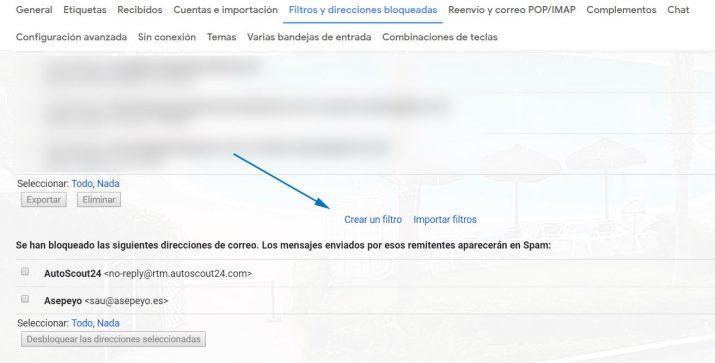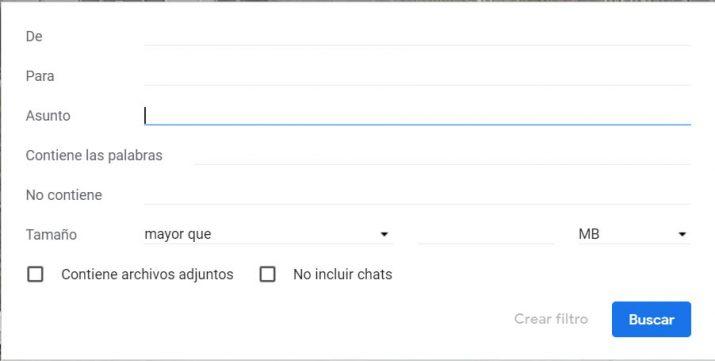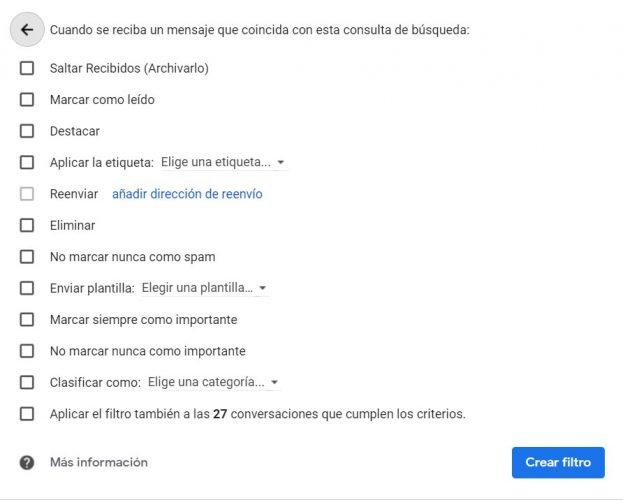Cómo Crear Un Filtro En Gmail Y Cómo Nos Pueden Ayudar A Organizar Nuestros Correos
La gran mayoría de usuarios ven cómo con el paso del tiempo su bandeja de entrada del correo electrónico cada vez recibe más mensajes a diario. Esto hace que en la mayoría de ocasiones sea un auténtico caos organizar todos los mensajes para evitar que alguno de los correos importantes se acabe perdiendo. Teniendo en cuenta que Gmail es uno de los servicios de correo electrónico más utilizados para gestionar sus mensajes de correo, a continuación vamos a mostrar cómo crear un filtro en Gmail para ayudarnos a organizar nuestros mensajes.
Lo cierto es que el servicio de correo electrónico de Google cuenta con muchas características y funciones realmente interesantes, recientemente se convertía también en el primer gran proveedor de correo en incorporar dos importantes funciones de seguridad, pero sin duda, una de las más útiles son los filtros de Gmail. Una función que nos ofrece la posibilidad de crear reglas para organizar de forma automática los mensajes de entrada en nuestra bandeja del correo.
Pasos a seguir para crear un filtro en Gmail
Para crear un filtro en Gmail, lo primero que tenemos que hacer es abrir el servicio de correo electrónico en nuestro navegador e iniciar sesión. Una vez hecho esto, hacemos clic sobre el icono del engranaje entrar en la Configuración y a continuación, seleccionamos la pestaña Filtros y direcciones bloqueadas.
En el caso de que ya tengamos algún filtro creado, nos aparecerá un listado con todos ellos, mientras que si es la primera vez que lo hacemos, entonces aparecerá vacío. De cualquier forma, ahí encontraremos la opción Crear un filtro, la cual nos abrirá una nueva ventana nada mas hacer clic sobre ella.
En esta ventana, vamos a poder indicar la dirección del remitente si lo que queremos es filtrar los mensajes que recibamos de una persona o dirección concreta. En el campo Para, podemos seleccionar la cuenta para la que queremos aplicar el filtro, en el caso de que tengamos varias configuradas en Gmail.
En Asunto podemos escribir las palabras que queremos que dicha regla detecte en el asunto de los mensajes de correo que recibamos. De esta manera, podremos aplicar un determinado filtro para los mensajes que contengan o no, ciertas palabras en el asunto del correo.
Por último, también es posible crear un filtro en Gmail en función de si los mensajes recibidos tienen archivos adjuntos, incluso filtrar por el tamaño del archivo. Una vez establecidos todos estos parámetros, pulsamos en Crear filtro y en el siguiente paso es donde indicaremos la acción a realizar con aquellos mensajes de correo que recibamos y que cumplan con la regla definida.
Entre todas las acciones que nos permite Gmail, encontrarmos la de archivar directamente el mensaje de correo que nos llegue y cumpla con las reglas del filtro en Gmail, marcar como no leído, destacar, aplicarle una etiqueta, reenviarle a otra dirección de correo, eliminar, no marcar nunca como spam, enviar plantilla, marcar como importante o clasificarle dentro de una categoría.
Una vez hayamos definido la acción, lo único que tenemos que hacer es pulsar sobre el botón Crear filtro y automáticamente quedará creado el filtro en Gmail para actuar sobre los mensajes que recibamos a partir de ese momento. Justo antes de Crear el filtro, Gmail nos ofrecerá también la posibilidad de aplicar el filtro que vamos a crear a las conversaciones o mensajes de correo que tenemos qne la bandeja de entrada y cumplen con las condiciones del filtro.
Via: www.adslzone.net
 Reviewed by Anónimo
on
5:55
Rating:
Reviewed by Anónimo
on
5:55
Rating: